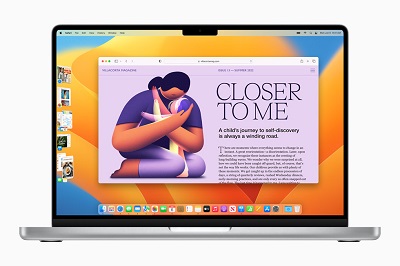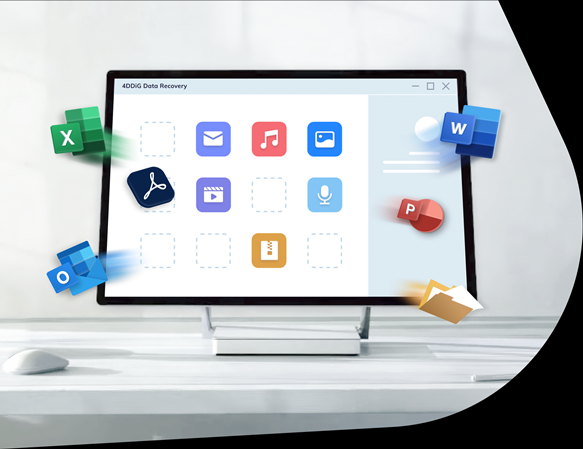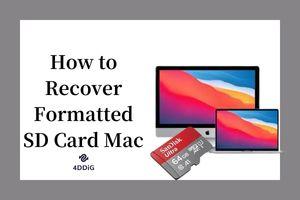يستخدم قرص USB بشكل شائع لحفظ الصور ومقاطع الفيديو وجداول البيانات والمستندات والمقطوعات الموسيقية وأي شيء يعتقد المستخدم أنه يستحق التخزين أو النقل. ويرى العديد من المستخدمين تخزين البيانات على قرص USB أمرًا سهلًا. وفي هذا الدليل، سنعرض لك 3 طرق لاستعادة البيانات المفقودة من قرص صلب فلاش من جهاز ماك.

- الجزء الأول: ما سبب فقدان بيانات قرص USB؟
- الجزء الثاني: كيفية استرداد البيانات المحذوفة من قرص USB على جهاز ماك؟
- الجزء الثالث: نصائح لاستعادة الملفات المحذوفة من قرص USB
- الجزء الرابع: أسئلة شائعة
كيفية استخدام 4DDiG Mac Data Recovery لاستعادة الصور المحذوفة للماك مرة واحدة وإلى الأبد
تحميل آمن
تحميل آمن
فقدان البيانات، سواء كانت ملفات أو صور أو مقاطع فيديو يكون دائمًا أمر مخيب للآمال، ثم المشكلة الثانية هي محاولة استعادة هذه البيانات. لذلك، سنناقش كيفية استرداد البيانات من قرص فلاش من ماك باستخدام أداة استعادة البيانات الاحترافية -Tenorshare 4DDiG. أولًا، هيا نلقي نظرة على أسباب فقدان البيانات على قرص USB.
الجزء الأول: ما هي أسباب فقدان بيانات قرص USB؟
يعد استرداد بيانات قرص فلاش من ماك أمرًا صعبًا، ولكن فهم السبب الجذري وراء فقدان بيانات قرص USB أكثر أهمية. حيث تساهم 5 عوامل رئيسية في فقدان البيانات، ويجب على المرء تجنب مثل هذه الأشياء.
- عيب في الجهاز
- إغلاق غير صحيح
- سوء الاستخدام
- برامج فاسدة
- هجوم فيروسي
الجزء الثاني: كيفية استرداد البيانات المحذوفة من قرص USB على ماك
حتى إذا اتخذت جميع الاحتياطات، ما زالت احتمالية فقدان البيانات موجودة، ولكنها احتمالية ضئيلة جدًا. فإذا حدث ذلك سيتعين عليك استعادة بيانات قرص USB من ماك. دعنا نساعدك في ذلك ونقدم جميع الحلول الممكنة لاستعادة بيانات قرص فلاش من ماك.
الحل الأول: تحقق من سلة مهملات ماك
هل قرص USB متصلة بجهاز ماك، ولكن لا توجد بيانات مرئية، ولا تعرف ماذا تفعل؟ يرجى التحقق من سلة المهملات بعد فترة وجيزة من إدراكك أنك حذفت بعض ملفاتك من الفلاشة عن طريق الخطأ أو أصبحت غير مرئية لسبب غير معروف.
الحل الأول: انتقل إلى سلة مهملات ماك.
الخطوة الثانية: ابحث عن الملفات المفقودة.
الخطوة الثالثة: اضغط بزر الماوس الأيمن على الملف الذي تريد استعادته.
الخطوة الرابعة: اضغط على زر "إعادة (Put Back)". ستعود الملفات المحذوفة من قرص USB إلى مواقعها القديمة.
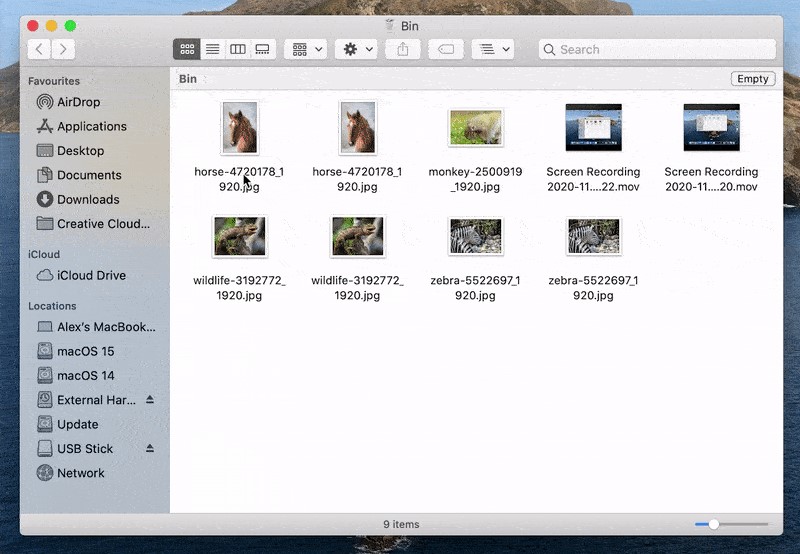
المزايا:
- العلاج السريع والسهل. حل صغير لمشكلة كبيرة.
العيوب:
- إذا قمت بإفراغ سلة المهملات، فإن استرداد بيانات قرص USB لجهاز ماك سوف يستغرق وقتًا طويلًا وسيمثل تحديًا كبيرًا، وقد تحتاج إلى أداة استرداد لبياناتك.
الحل الثانية: تحقق من صناديق المهملات الأخرى لاستعادة الملفات من قرص USB على جهاز ماك
يغير ماك الخاص بك رؤية ملفاتك بناء على القرص المتصل به. وفي بعض الأحيان لا يمكنك رؤية الملف، ولكنه قد يكون موجودًا بشكل غير مرئي. حاول تمكين رؤية الملفات المخفية لاستعادة الملفات من قرص USB من ماك.
الخطوة الأولى: قم بتمكين رؤية الملفات المخفية.
الخطوة الثانية: اذهب وأعد فحص سلة المهملات.
الخطوة الثالثة: استرجع واحفظ الملفات التي تريدها بمجرد ظهورها.
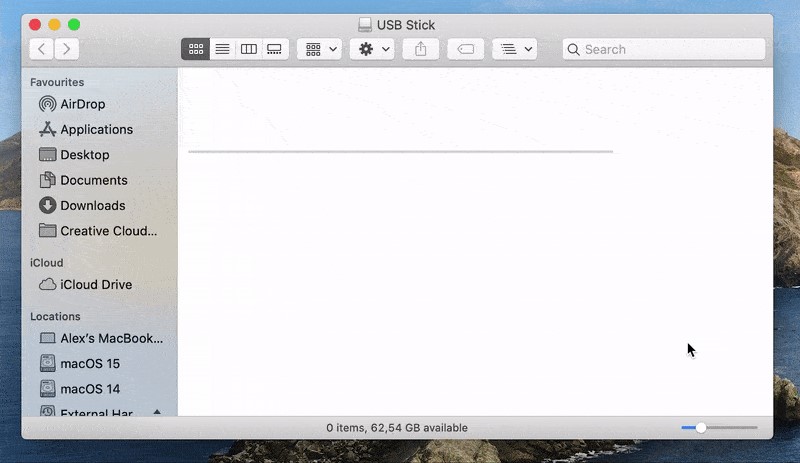
المزايا:
- مع ماك أو إس سييرا أو الإصدارات الأحدث، اضغط على "Shift" مع "Command" مع "مسافة". سيؤدي ذلك إلى إظهار جميع الملفات، ابحث عن ".Trashes" وافتح المجلد وتحقق من الملفات المحذوفة من قرص USB.
العيوب:
- لن يعمل هذا الاختصار في إصدارات ماك أو إس الأقدم من سييرا.
الحل الثالث: استخدم أداة استعادة بيانات USBl
يفقد الكثير من الناس الأمل بمجرد أن يفقدوا البيانات من قرص USB بسبب انخفاض معدل نجاح استعادة الملفات من قرص USB على ماك. ولكن من الممكن استعادة الملفات المحذوفة من قرص USB على ماك حتى بعد إفراغ سلة المهملات.
لا يزال الموقع الذي حذفت الملف منه يحتوي على الملف حتى تقوم بحفظ ملف آخر مكانه. لذا توقف عن استخدام قرص USB بمجرد أن تدرك أن بعض الملفات مفقودة. الشيء الوحيد الذي تحتاجه الآن هو أداة استرداد موثوقة مثل 4DDiG Mac Data Recovery.
يمكن لهذه الأداة الهائلة استرداد كل أنواع البيانات تقريبًا من كل أجهزة ماك الموجودة حتى الآن، ويشمل ذلك الأجهزة الخارجية المرفقة به مثل أقراص USB، المعروف أيضًا باسم الفلاشة. تينورشير (4DDiG) لاسترداد البيانات هو برنامج معروف وآمن لاسترداد جميع أنواع الملفات، مثل الصور ومقاطع الفيديو والمستندات وغيرها من قرص USB على ماك أو أي قرص خارجي آخر.
- لا يحتاج استخدامها معرفة تقنية، ويمكنك استعادة البيانات من القرص الصلب الخارجي على ماك في ثلاثة خطوات فقط.
- استرداد كامل لبيانات القرص الصلب الخارجي على نظام تشغيل ماك، يشمل USB، وبطاقة SD، والكاميرا الديجيتال، وغيرهم.
- أداة استرداد مجانية موثوقة بنسبة 100٪ تستعيد الملفات المحذوفة بأمان على جهاز ماك بمعدل نجاح مرتفع.
- استعادة بيانات قرص USB ماك سهلة وسريعة مع 4DDiG.
تحقق من الدليل التفصيلي وتعرف على كيفية استرداد الملفات المفقودة أو المحذوفة على أجهزة ماك في خطوات قليلة.
تحميل آمن
تحميل آمن
- قم بتثبيت أداة استرداد تينورشير (4DDiG)، ثم قم بتشغيل البرنامج وإرفاق قرص USB بجهاز ماك. حدد الموقع (القرص الصلب المطلوب) ثم اضغط على زر "Scan فحص" لبدء البحث عن جميع الملفات المفقودة من القرص الصلب.
- يستغرق الأمر بعض الوقت لفحص جميع الملفات المحذوفة في قرص USB ماك. بعد عرض نتيجة الفحص، يمكنك الضغط على أنواع ملفات معينة لمعاينة المزيد من التفاصيل.
- اضغط على استرداد(Recover)، وحدد مكانًا جديدًا لحفظ الملفات المطلوبة. لا تقم بحفظ الملفات المستردة على قرص USB مرة أخرى، لأن ذلك قد يتسبب في فقد دائم للبيانات.


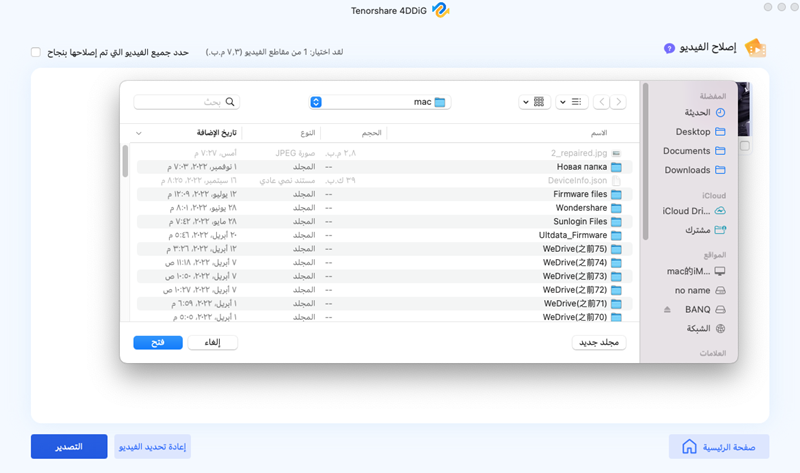
المزايا:
- سهل الاستخدام وموثوق بنسبة 100٪، ويستعيد تقريبًا كل أنواع البيانات المفقودة من أجهزة ماك الخاصة بك.
العيوب:
- ستحتاج إلى تعطيل خدمة حماية سلامة النظام (SIP) أولًا، للسماح بالوصول إلى ملفات ماك إذا كنت بحاجة إلى استعادة البيانات من نظام ماك أو إس هاي سييرا أو الإصدارات الأحدث.
الجزء الثالث: نصائح لاستعادة الملفات المحذوفة من قرص USB
من الضروري تحديد كيفية إيقاف قرص USB أو الفلاشة للحفاظ عليها من فقدان البيانات.
- النصيحة الأولى: قم دائمًا بعمل نسخ احتياطية
- النصيحة الثانية: قم بإزالة الفلاشة بعناية
- النصيحة الثالثة: تهيئة (Format) قرص USB بانتظام
- النصيحة الرابعة: استخدم برنامجًا جيدًا لاستعادة البيانات
قم بإنشاء نسخ احتياطية من بياناتك بحيث إذا حدث تلف في USB الخاص بك، يكون لديك الملفات على السحابة. كثير من المستخدمين لا يحبون ذلك، لكن الأمر يستحق النسخ الاحتياطي للبيانات. لا تهمل نسخ البيانات من أقراص USB بانتظام.
تأكد من طرد قرص USB من النظام بعد الانتهاء من استخدامه. قم بإزالة USB بأمان دون تحريك جهاز ماك بعنف:
الخطوة الأولى: اضغط مع الاستمرار على مفتاح التحكم (Control) ولوحة الماوس مرة واحدة على جهاز ماك الخاص بك.
الخطوة الثانية: حدد "إخراج (Eject)" من القائمة. الآن أخرج قرص USB بأمان.
سيؤدي تهيئة قرص صلب USB من وقت لآخر إلى إصلاح أي أخطاء قد تنشأ بشكل مفاجئ في نظام الملفات.
تشتهر تينورشير (4DDiG) باستعادة ملفات قرص USB المحذوفة بسهولة وسرعة على جهاز ماك.
الجزء الرابع: الأسئلة المتداولة
1. هل يمكنك استعادة الملفات المحذوفة من قرص فلاش بدون برامج على جهاز ماك؟
نعم يمكنك. إذا قمت بحذف محتويات سلة المهملات، فلا يزال بإمكانك استعادة الملفات المحذوفة من قرص USB على ماك بدون برامج عن طريق ملفات النسخ الاحتياطي ومجلد مهملات ماك والأوامر الطرفية.
2. أين تذهب ملفات USB المحذوفة؟
لا يتم حذف الملفات المحذوفة نهائيًا ولكنها تصبح غير مرئية. ويمكنك استعادتها بسرعة باستخدام أداة استرداد جيدة مثل (4DDiG). ولهذا يوصى بعدم حفظ الملف المسترد في الموقع الذي فقدته منه، لأن ذلك قد يعرضك لفقد البيانات بشكل دائم ولا يمكن استردادها بأي وسيلة في هذه الحالة.
3. كيف يمكنني استعادة بيانات قرص USB الخاص بي الذي لم يتم التعرف عليه؟
هناك عدة طرق لاستعادة بيانات قرص USB غير معروف، يمكنك الرجوع إلى موضوع كيفية إصلاح قرص USB لا يظهر على ماك؟
الخلاصة:
يتم استخدام أقراص USB المحمولة والفلاشات على نطاق واسع، لأنها رائعة لحفظ ونقل ملفات البيانات مع الشركاء أو الأصدقاء. كما أنها مناسبة لربط مساحة تخزين إضافية بجهازك أو لفصل بيانات معينة. ولكن إذا كنت قلقًا بشأن فقدان بيانات قرص USB على ماك ، فيمكنك دائمًا اللجوء إلى تينورشير 4DDiG Mac Data Recovery.
فهي طريقة آمنة ومجانية وسهلة لاستعادة البيانات المفقودة من قرص USB، يشمل ذلك الصور، ومقاطع الفيديو، والمستندات، والملفات الموثقة المفقودة، وأنواع الملفات الأخرى. فهذه الأداة الرائعة تستعيد البيانات التي تمت إزالتها من الأقراص الصلبة الخارجية على ماك.